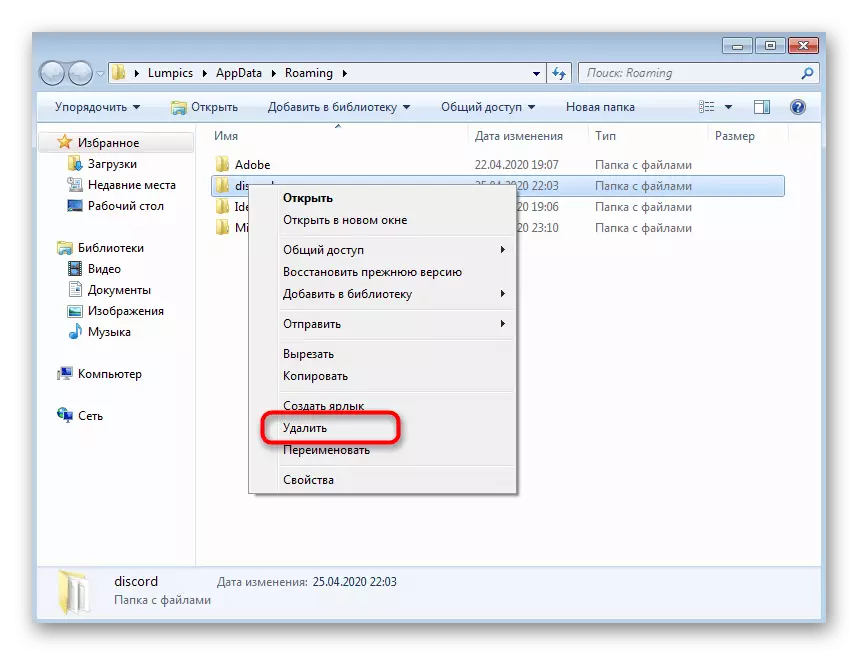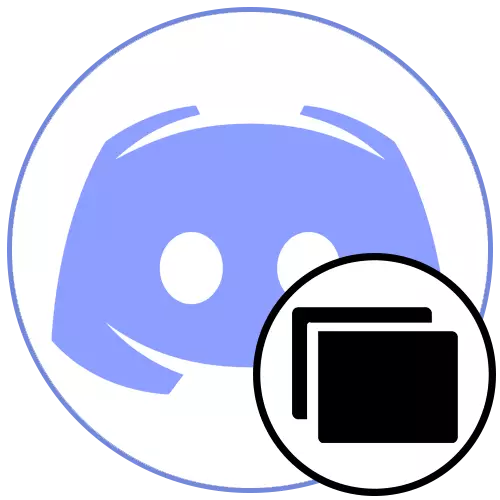
Вариант 1: Windows 10
В случай на Windows 10, инсталиран на компютър, обърнете внимание на следните методи за решаване на черния екран, който се появява, когато започнете раздора. Извършвайте ги от своя страна, тъй като методите са подредени по реда на простотата на прилагане и ефективност.Метод 1: Затварянето на уеб версията
Несъгласието може да се отвори в браузъра, като е получил почти същата функционалност, която е представена в програмата. Въпреки това, едновременното функциониране на две версии често не е достъпно поради необходимостта от синхронизиране на профила и изтегляне на други данни. Ако сега във вашия уеб браузър се отвори място с пратеник, по-добре го затворете, след това проверете зареждането на софтуера.
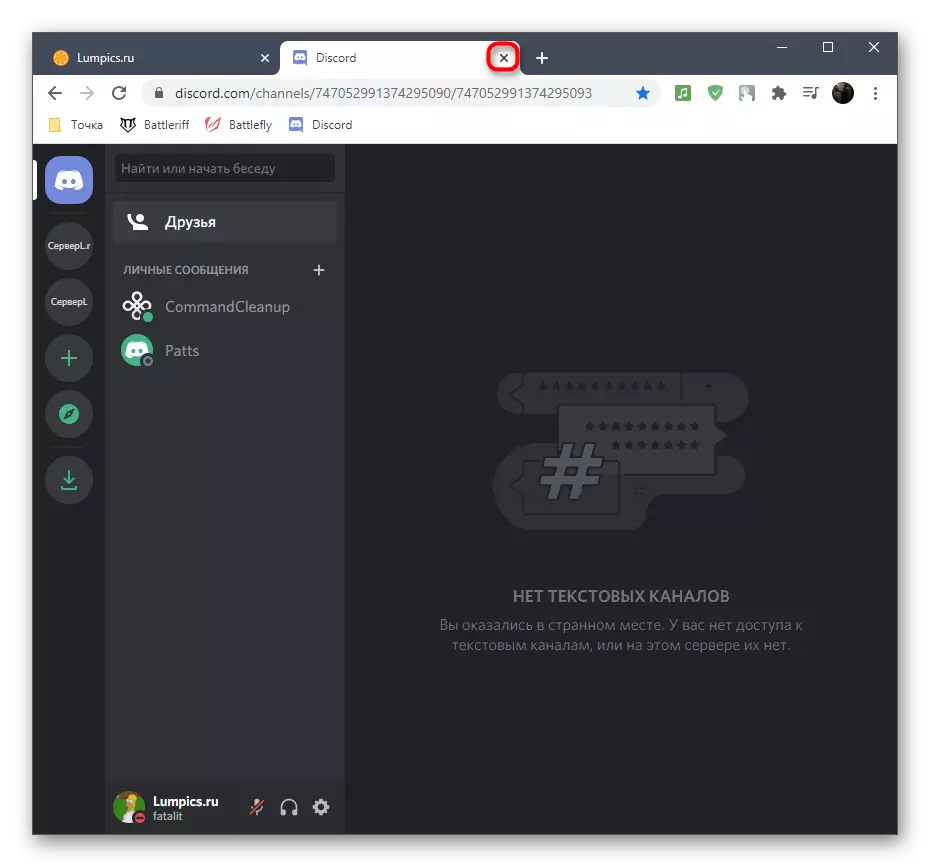
Метод 2: Приключване на всички раздора
По време на активната работа на раздора, няколко процеса на приложение, извършващи напълно различни операции наведнъж. Можете да видите техния списък в ръководителя на задачите, но сега ще използваме този системен инструмент за завършване на тези процеси, за да изпълним пълното рестартиране на разглеждания софтуер.
- Стартирайте "Task Manager", като щракнете с десния бутон на мишката върху който и да е свободно място в лентата на задачите и изберете съответния елемент от контекстното меню.
- Разделът процеси ще се появи, когато трябва да се намери редове с името "раздора", а също и кликнете върху него с десния бутон на мишката.
- Попълнете всеки процес, като изберете действието "премахване на задача" от контекстното меню, което се появява.
- Кликнете върху раздела "Детайли" и има точно същото търсене на редове със същото име. Този път, когато се обаждате на действията, използвайте "пълен процес" или "цялостно дърво" за едновременно изключване на всички задачи.
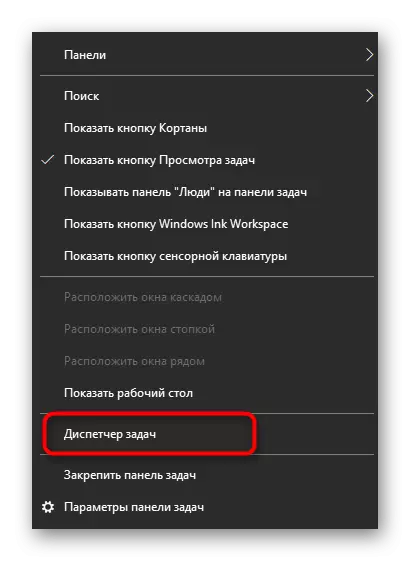
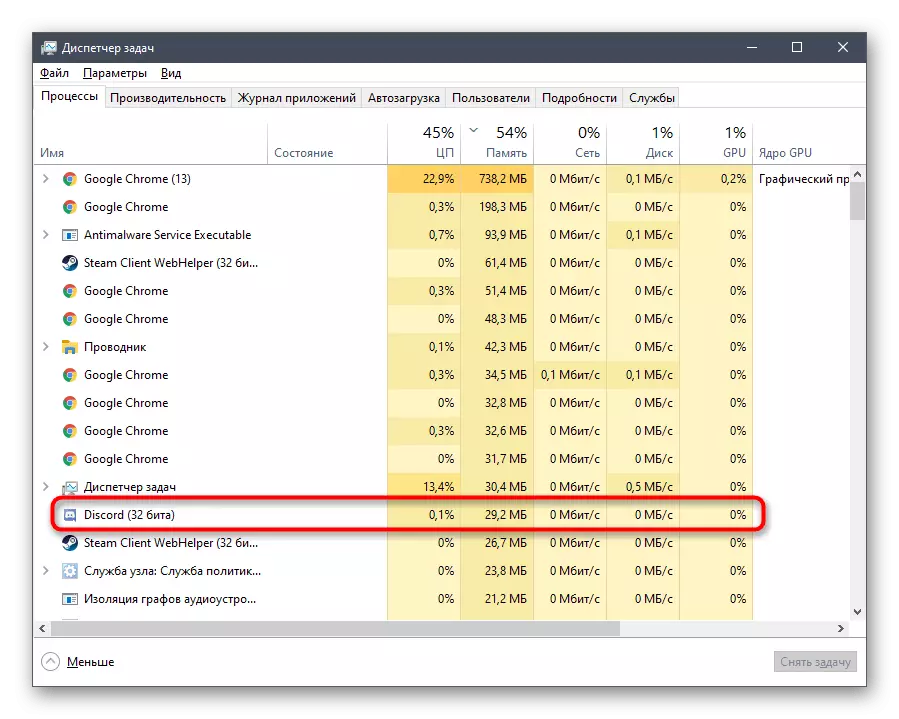
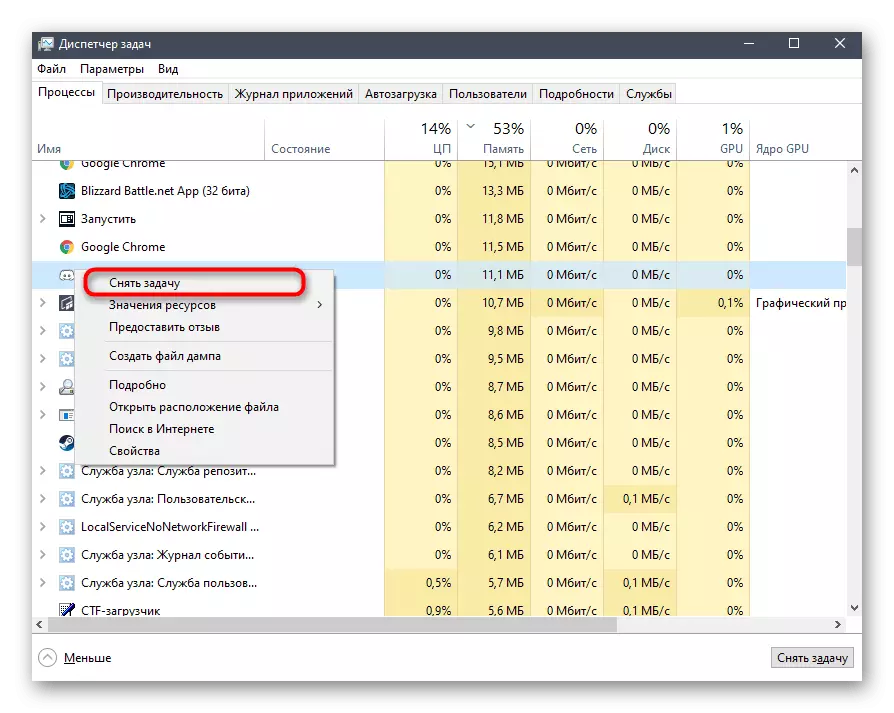
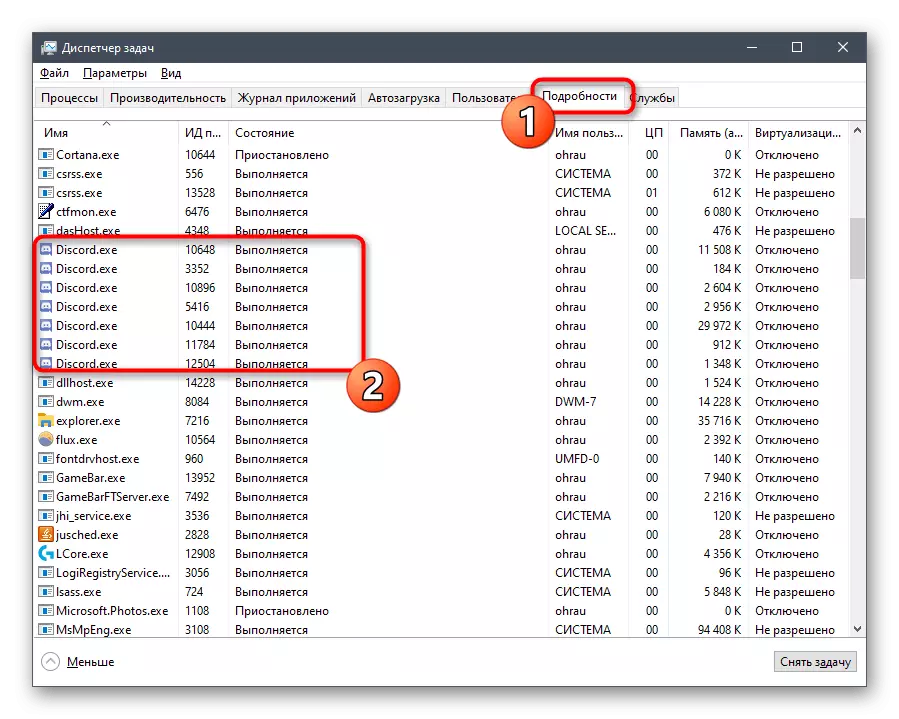
Ако не отговаряте на горепосочените по-горе процеси, използвайте алтернативна инструкция, която се състои в прилагането на конзолни команди.
- Отворете менюто "Старт" и намерете приложението "командния ред" там.
- След като стартирате, въведете командата taskkill / f / im discord.exe и потвърдете нейното изпълнение, като натиснете ENTER.
- След няколко секунди, за определен брой редове с известия за успешното приключване на процесите, ще се появи, ако има такива.
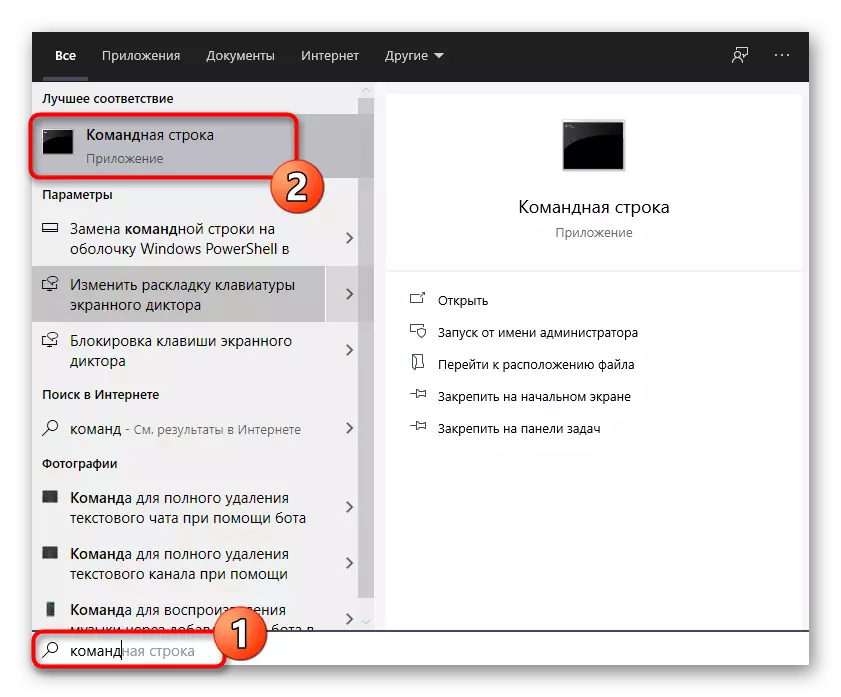
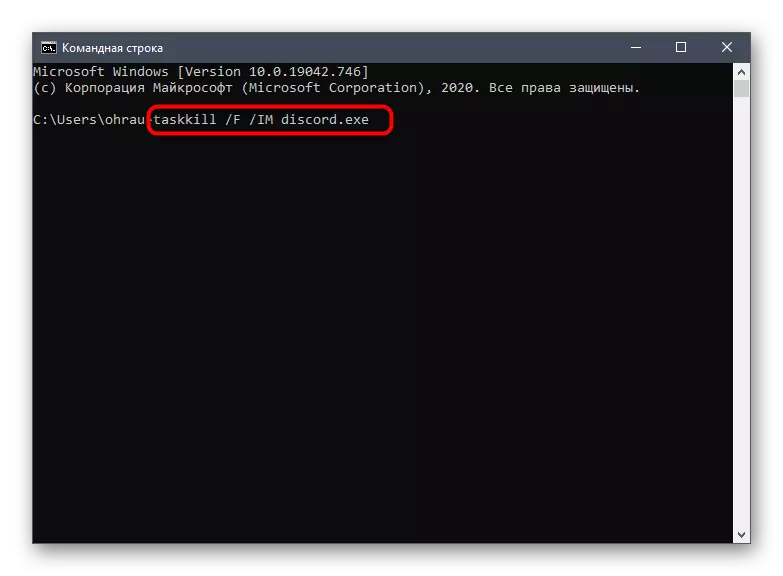
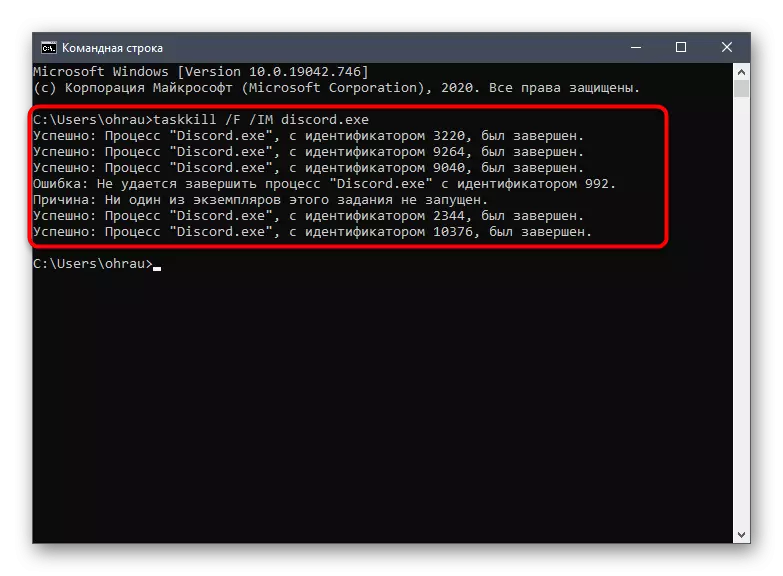
Метод 3: Временно Изключване на Anti-Virus
От заглавието на този метод, вече е възможно да се разбере, че тя е подходяща само за тези, които инсталиран на трета страна антивирусна на техните собствени компютри. Нейната временно спиране е необходимо да се определи дали покровител не оказва отрицателно влияние върху натоварването съдържание в раздора. Съответно, когато антивирусната програма е изключен, екрани не работят и няма да могат да блокират програмата, когато натоварването.
Прочетете повече: Изключване на антивирус
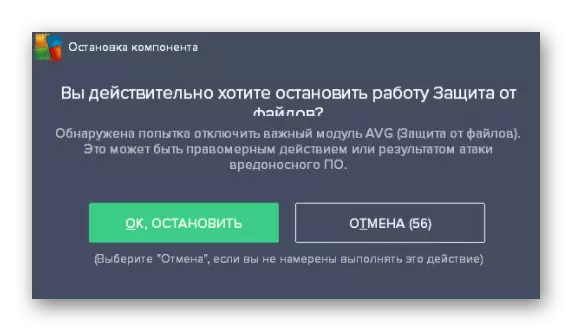
В ефективността на този метод, можете да оставите антивирусни в същото състояние или да я деактивирате само когато се работи с разногласията. Въпреки това, има и друг вариант се състои в добавянето на куриер до социално изключване, които ще му позволят да работят без повторно се появяват такива грешки. Общите инструкциите на тази тема могат да бъдат намерени в статията на линка по-долу.
Прочетете повече: Добавяне на програма, за да се изключи антивирусна
Метод 4: Обновяване на съставни шофьори
Липсата на актуализации на драйвери за компоненти, инсталирани в компютъра периодично води до различни проблеми, когато общуват с операционната система, която може да повлияе на външния вид на черен екран при стартиране на раздора. Разбира се, на първо място тя е на стойност проверка на upcards за видеокартата, но не забравяйте и за други актуализации. Прочетете за това по-подробно в друга статия на нашия уебсайт.
Прочетете повече: Актуализиране на драйверите на компютъра
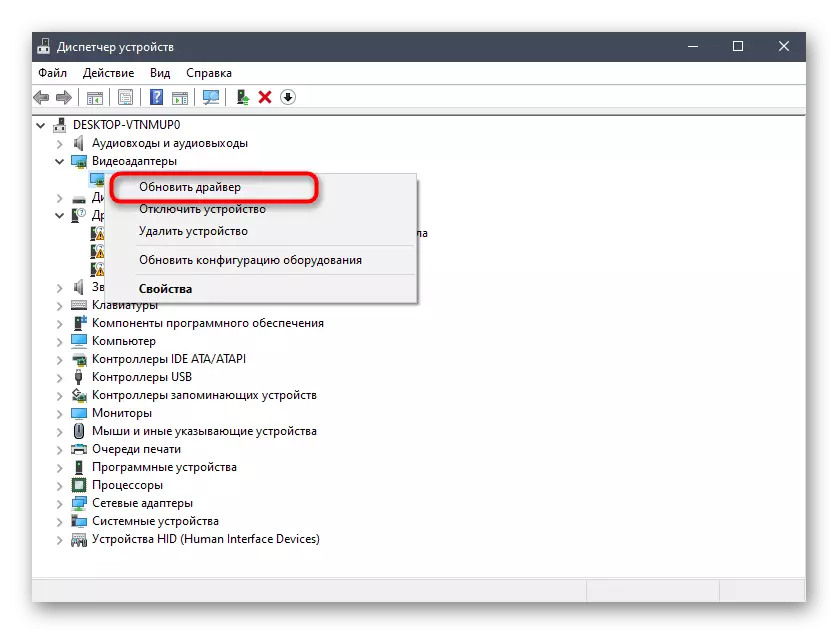
Метод 5: добавяне на липсващи библиотеки на Windows
Много от потребителите знаят за съществуването на допълнителни библиотеки нарича DirectX, Visual Studio C ++ и .NET Framework. Всички от тях са инсталирани в операционната система поотделно или заедно с други програми и изпълнява важни функции, необходими за работата на повечето програми. Раздора също изисква допълнителни библиотеки, както и отсъствието им или да използват стари версии често води до най-виси или появата на черен екран. За да разберете дали причината се крие в тях, се актуализират на компонентите, посочени в най-новите версии, като се използват спомагателни материали върху следните връзки.
/
Прочетете още:
Как да се актуализира .NET Framework
Как се инсталира DirectX 11 в Windows
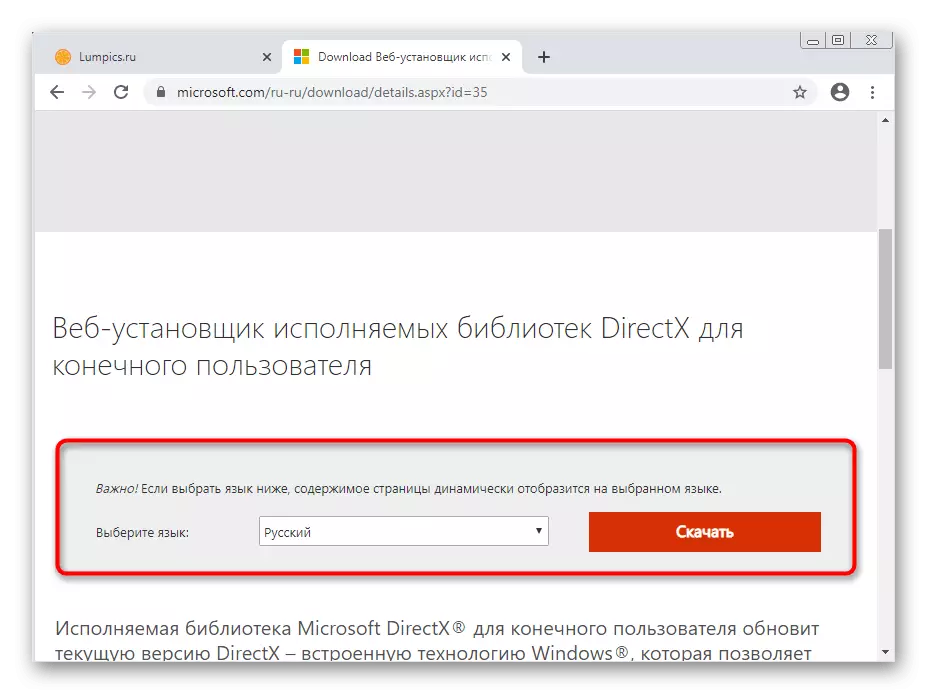
Метод 6: Съдържание Актуализиране раздора
Поради характеристиките на работата в процес на разглеждане, тя се натрупва кеш, предназначена да по-бързо изтегляне на информация, когато включите или преминаване към някои сървъри. Черният екран могат да бъдат причинени от грешки кеш или неговото укрепване, така че често е ефективно решение е да се актуализира съдържанието, което се случва, както следва:
- Отваряне на раздора и изчакайте дисплея на черен екран, а ако това се случи само при определено събитие, в този момент, натиснете Ctrl + Shift + I клавишна комбинация, за да стартирате конзолата за програмисти.
- Той ще разкрие, дори когато всички останали съдържанието се зарежда. В тази конзола, отидете на раздела Мрежа.
- Поставете отметка в близост до параметъра "Disable Cache".
- Сега можете да използвате клавишите със Ctrl + R за актуализиране на съдържанието.

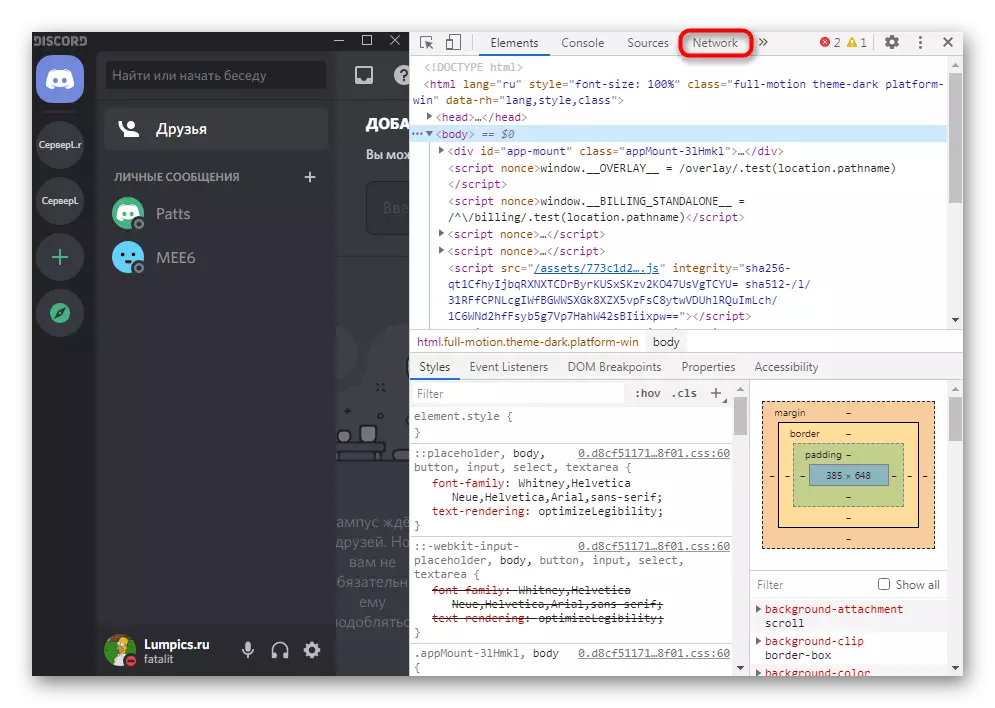
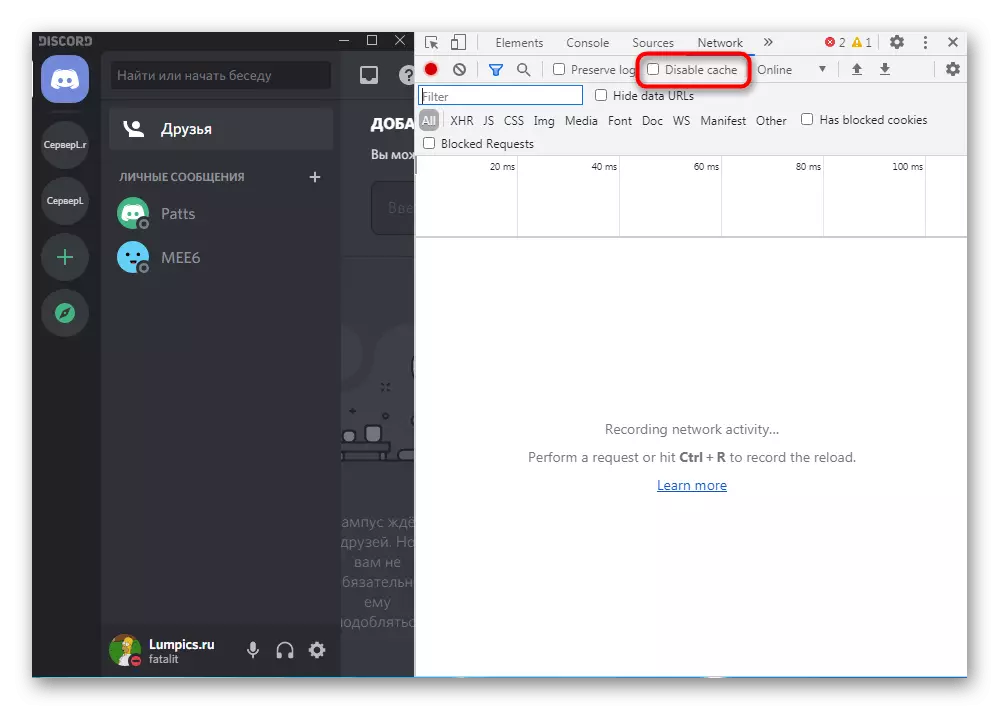

Обновяване на съдържанието отнема известно време, така че не се учудвайте, че първият черен екран няма да изчезне. Ако вече сте чакали повече от пет минути, проблемът не е решен, се пристъпи към изпълнението на следните методи.
Метод 7: Преинсталиране на програмата
Има възможност, че черен екран при стартиране на раздора е причинено от неправилно инсталиране на програмата, грешки в този процес или повредени файлове, които не може да се възстанови с автоматични актуализации. В този случай, само пълен преинсталиране с предварителното почистване на всички файлове пратеникът ще помогне. Задачата за приоритет е да деинсталирате софтуера с помощта на персонала на инструмента Windows, както и в подробния формата, прочетете статията на линка по-долу.
Прочетете още: Инсталиране и премахване на програми в Windows 10
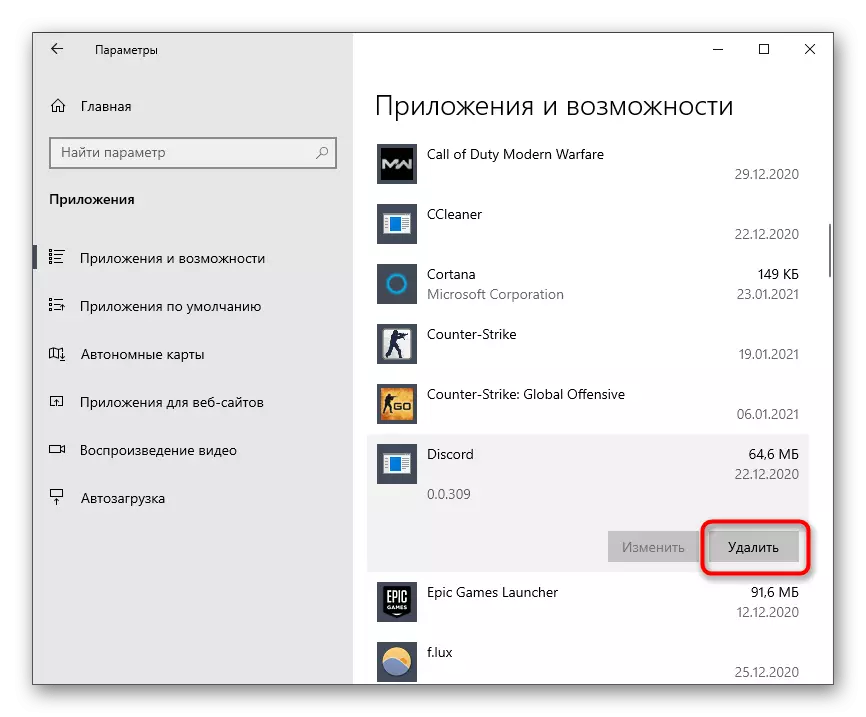
Веднага след като стандартната процедура заличаване е завършен, ще трябва да се отърве от остатъчни програмните файлове, които могат да имат отрицателно въздействие върху последващата инсталация и да предизвикат появата на всички същите проблеми с черния екран.
- За да направите това, отворете "Run" помощната програма, като се използва стандартна комбинация от Win + R ключове. Въведете% AppData% и натиснете ENTER, за да потвърдите команда.
- Кликнете върху линка по-горе, за да отворите сайта на програмата натоварване. Превъртете надолу и кликнете върху бутона "Изтегляне".
- Разширяване на списъка с наличните платформи, като кликнете върху "Изтегляне на Public тестова версия".
- В списъка от падащото меню изберете "Windows", като по този начин зареждане на инсталатор изпълнимия файл.
- Очаквайте с мишката и пуснете този файл, за да изпълни инсталация.
- Инсталацията ще отнеме известно време, след което можете да проверите изпълнението на тази версия на софтуера.
Метод 8: Използване на Public Beta версия
Раздор разработчиците постепенно въвеждане на нови функции в програмата, но се използва тестова версия за да се позволи да свали някой да тестват иновации. Използването му е единствената алтернатива, ако текущата конюшнята събрание отказва да работи и постоянно се придружава от грешка с черен екран.
Отидете на официалния сайт на раздора
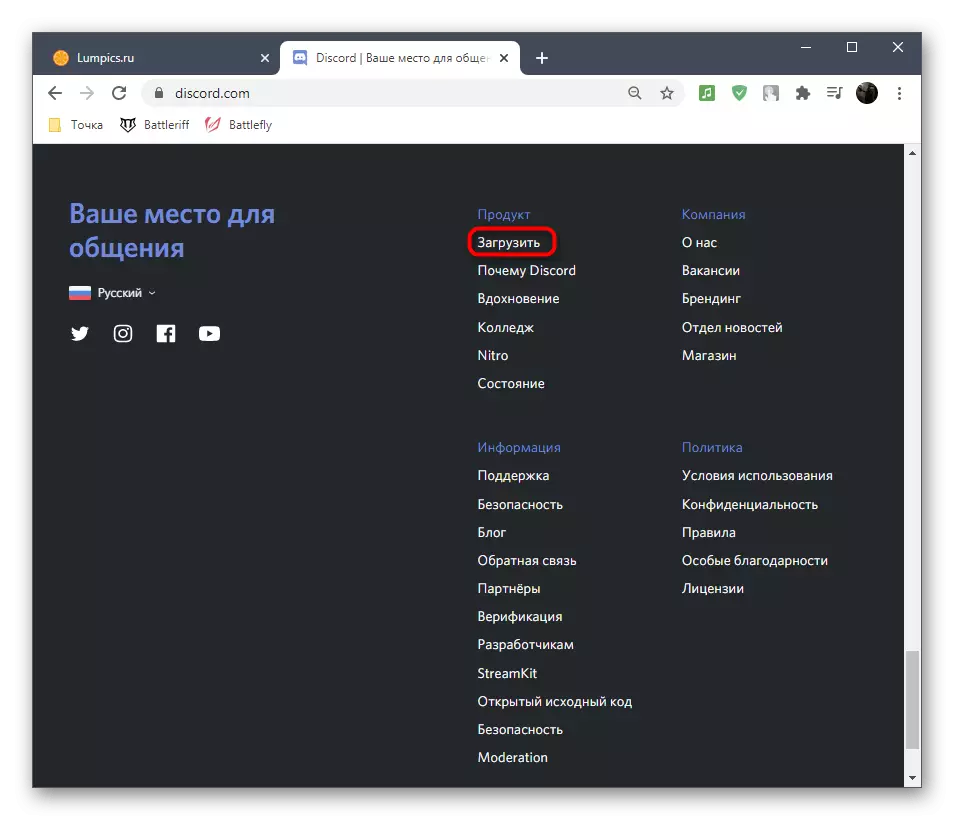
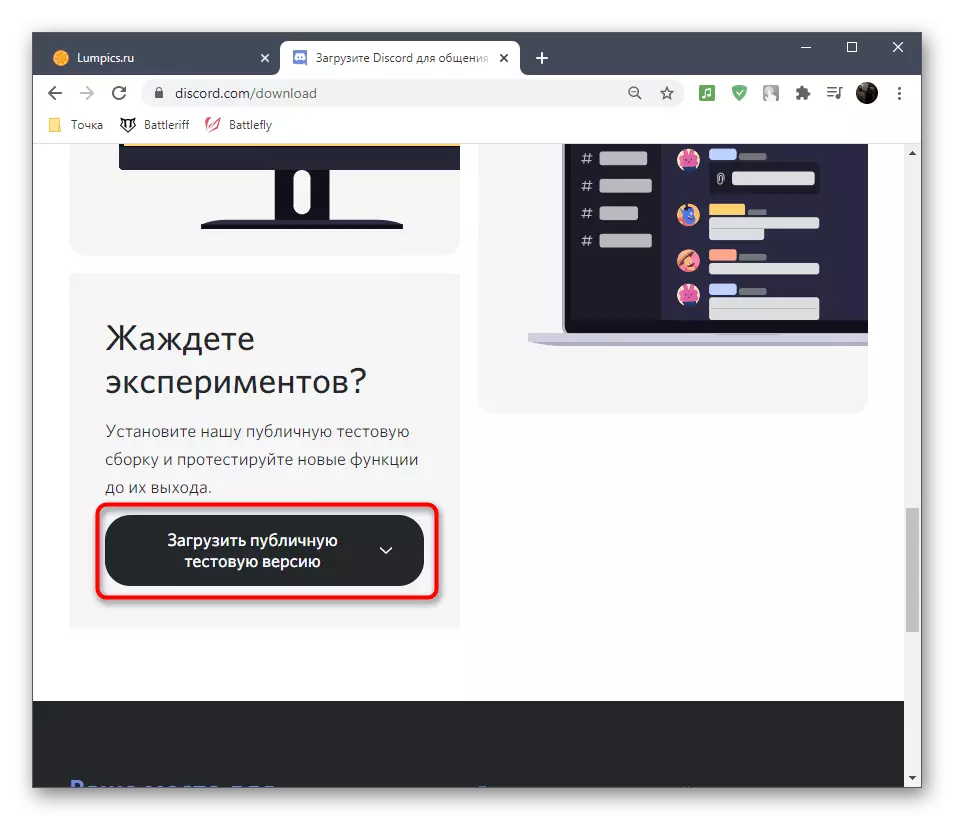
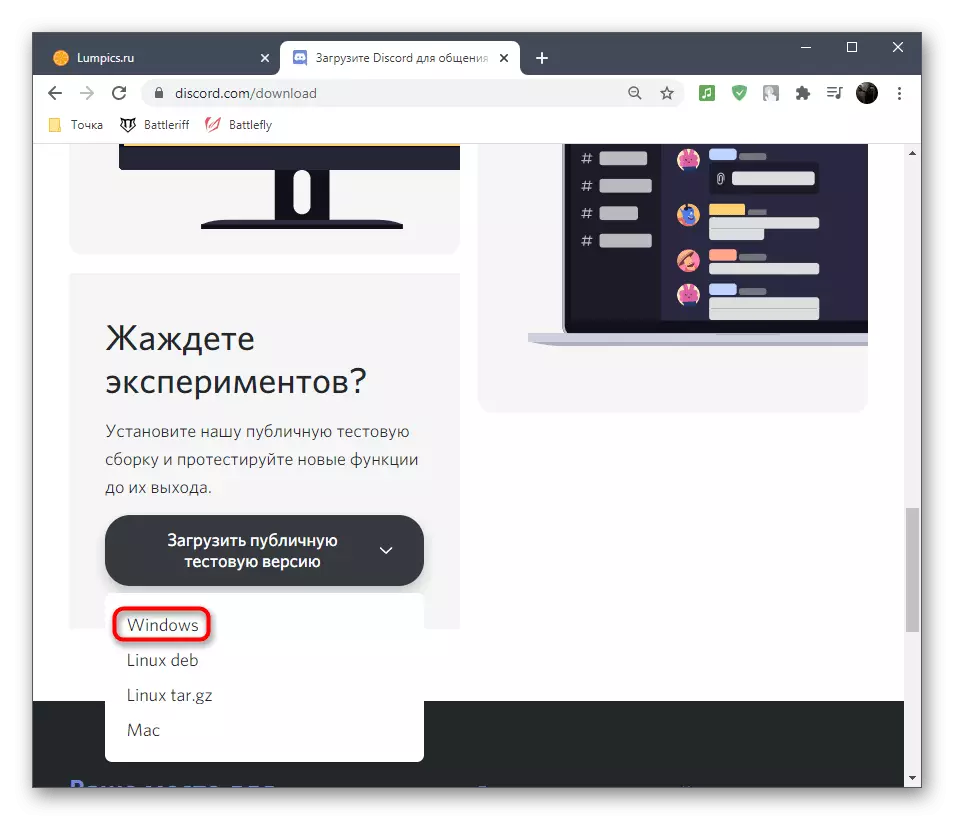
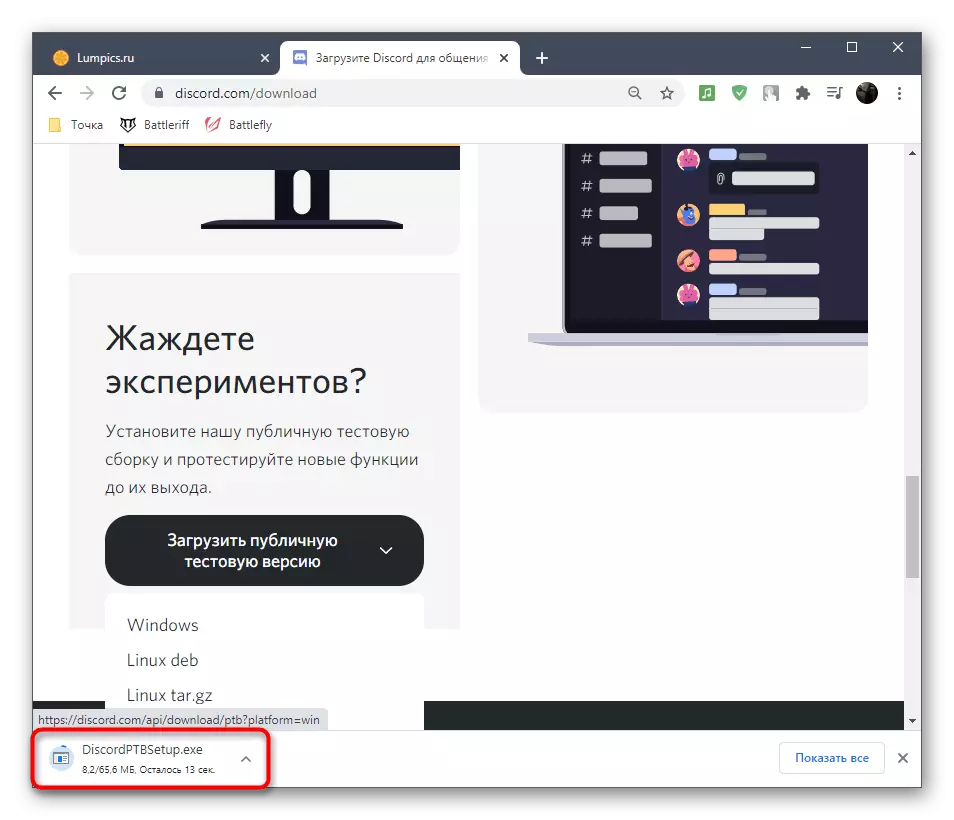
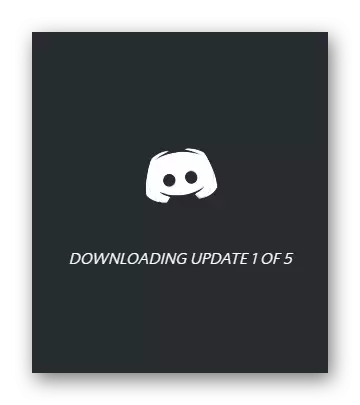
Вариант 2: Windows 7
Ако имате на операционната система Windows 7, отидете на четене още инструкции на нашия уебсайт, посветени на решаването на проблема с появата на черен екран в раздора за тази версия на операционната система. Методите, описани в него са различни от тези по-горе, тъй като проблеми в предишната версия на Windows често се асоциират с съвместимост.
Прочетете още: Решаването на проблема с черен екран в раздора на Windows 7